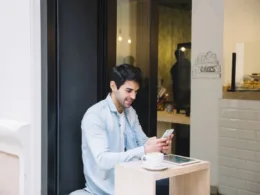Z artykułu dowiesz się jak usunąć blokadę ekranu Samsung oraz jak zmienić czas automatycznego blokowania się smartfona. Podpowiemy także jak odblokować telefon komórkowy, kiedy zapomnisz hasła.
Blokada ekranu w telefonie Samsung – dlaczego warto zabezpieczyć smartfon hasłem?
W momencie, kiedy technologia GSM dopiero wchodziła na rynek polski, połączenia i SMS-y były bardzo drogie. Jedynym zabezpieczeniem chroniącym telefon komórkowy był kod PIN, który pozwalał uzyskać dostęp do podstawowych funkcji. Urządzenia, z których korzystasz obecnie, oferują dostęp mobilny do wielu aplikacji, pozwalają zarządzać finansami, umożliwiają robienie zdjęć czy kręcenie filmów.
Śmiało można powiedzieć, że każdy posiada kieszonkowy komputer o nieograniczonych możliwościach, dlatego tak ważne jest, żebyś chronił swoje dane za pomocą ekranu blokady, PIN-u karty SIM i innych zabezpieczeń. Nie każdy użytkownik smartfona, ma na swoim urządzeniu wrażliwe informacje, dlatego coraz częściej na różnych forach i grupach tematycznych pojawia się pytanie, jak usunąć blokadę ekranu Samsung. Odpowiemy na nie w dalszej części tekstu.
Czy ekran blokady to jedyna możliwość ochrony telefonu komórkowego?
Urządzenia z androidem mają wiele wbudowanych opcji zabezpieczających, ale blokowanie ekranu głównego jest jednym z najpopularniejszych i najczęściej wykorzystywanych. Zwykły użytkownik, który nie posiada specjalistycznego sprzętu, nie ma możliwości złamać takiej blokady bez usuwania wszystkich danych z urządzenia mobilnego. Istnieje kilka typów ekranu blokady telefonu zabezpieczonych wzorem lub kodem, a czasem odciskiem palców.
Innym popularnym rozwiązaniem jest blokada karty SIM za pomocą kodu PIN. Zabezpieczenie takie chroni jedynie kartę SIM, ale warto mieć je aktywne, ponieważ wiele aplikacji, w tym bankowych, bardzo często jest powiązanych z numerem telefonu. W sklepie Google Play znajdziesz wiele innych aplikacji pomagających chronić dostępu do telefonu lub poszczególnych folderów, dzięki czemu twoje zdjęcia, filmy, dokumenty i inne dane telefonu nie będą dostępne dla postronnych osób.
Jak usunąć blokadę ekranu Samsung?
Jak usunąć blokadę ekranu Samsung? W pierwszej kolejności należy wejść w listę wszystkich aplikacji i kliknąć opcję „konfiguracja”. Następnie odszukaj w menu „bezpieczeństwo” lub „ustawienia ekranu” w zależności od wersji systemu android. W tym miejscu powinieneś nacisnąć „zablokuj ekran” i odznaczyć tę opcję. Zostaniesz poproszony o wpisanie hasła lub wzoru blokady ostatni raz. Jak widzisz cała operacja, nie jest skomplikowana. Nie ma możliwości wyłączenia czasowej blokady ekranu, możesz jedynie ustawić maksymalny czas na 30 minut lub wyłączyć ją całkowicie.
Pamiętaj jednak, że od tego momentu już nic nie będzie chroniło twojego telefonu i danych w nim zawartych. Co w przypadku kiedy nie pamiętasz kodu blokady, a czytnik linii papilarnych przestał działać? Możesz wykonać twardy reset i ustawić hasło od nowa, jednak jeśli nie założyłeś sobie konta Samsung i nie przesłałeś tam najważniejszych danych, zostaną bezpowrotnie utracone. Opiszemy ten przypadek w kolejnym akapicie.
Jak usunąć blokadę ekranu Samsung, jeśli nie pamiętasz hasła?
Odblokowanie telefonu w przypadku, kiedy zapomniałeś hasła, jest jak najbardziej możliwe, ale wiązało się będzie z przywróceniem ustawień fabrycznych i utratą wszystkich danych, których nie zapisałeś w chmurze. Żeby uniknąć w przyszłości takiej sytuacji, warto zalogować się na stronie producenta i skorzystać z usługi przechowywania najważniejszych danych, dzięki czemu w przyszłości będziesz mógł wykonać backup całego systemu.
Chcąc zresetować zablokowany telefon, należy w pierwszej kolejności wyłączyć urządzenie. Następnie należy w krótkich odstępach czasowych nacisnąć klawisze „blokady ekranu”, „Home” i „zwiększenie głośności”, po czym powinieneś mieć dostęp do funkcji „Tryb odzyskiwania”. Sekwencja klawiszy może się różnić w zależności od modelu urządzenia firmy Samsung. Po przejściu do trybu odzyskiwania powinno wyświetlić się menu, po którym poruszać się możesz za pomocą klawiszy zmiany głośności. Uruchom „przywrócenie ustawień fabrycznych”, a to spowoduje usunięcie wszystkich danych i odblokowanie telefonu.
Ważne hasła zawsze warto przechowywać w trudno dostępnym, dla postronnych osób miejscu. Niezwykle pomocne bywa także przechowywanie najważniejszych danych w chmurze, ponieważ zawsze będziesz mógł zrobić backup całego telefonu.